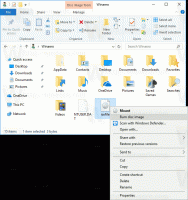Rajoita pääsyä keskeytä päivitykset -ominaisuuteen Windows 10:ssä
Windows 10 build 14997:stä alkaen Windows 10:ssä voit keskeyttää päivitykset. Asetukset-sovelluksen Windows Update -sivulle lisättiin erityinen vaihtoehto. Kun päivitykset on otettu käyttöön, ne keskeytetään 35 päiväksi. Jos olet järjestelmänvalvoja tai sinulla on muu syy rajoittaa tämän ominaisuuden käyttöä, voit käyttää uutta vaihtoehtoa, joka alkaa Windows 10 -versiosta 1809.
Mainos
Alkaen Windows 10 'Lokakuun 2018 päivitysMicrosoft on lisännyt uuden ryhmäkäytäntövaihtoehdon, joka ottaa käyttöön tai poistaa käytöstä Keskeytä päivitykset -ominaisuuden Asetukset-sovelluksessa. Keskeytä päivitykset -vaihtoehto löytyy Asetukset-kohdasta Päivitys ja suojaus\Windows Update. Pääset siihen napsauttamalla linkkiä Lisäasetukset. Näet sopivan vaihtoehdon seuraavalla sivulla.

Kun vaihtoehto on käytössä, päivitykset keskeytetään 35 päiväksi. Jos olet Windows Insider ja tietokoneesi on määritetty vastaanottamaan käyttöjärjestelmän ennakkoversioita, päivitykset keskeytetään vain 7 päiväksi. Lisäksi joitain tärkeitä päivityksiä, kuten Windows Defenderin määritelmiä, ladataan ja asennetaan edelleen Keskeytä päivitykset -asetuksen tilasta riippumatta.
Voit rajoittaa Keskeytä päivitykset -ominaisuuden käyttöä Windows 10:ssä, tee seuraava.
- Avaa Rekisterieditori-sovellus.
- Siirry seuraavaan rekisteriavaimeen.
HKEY_LOCAL_MACHINE\SOFTWARE\Policies\Microsoft\Windows\WindowsUpdate
Katso kuinka pääset rekisteriavaimeen yhdellä napsautuksella. Luo tämä rekisteriavain manuaalisesti, jos sinulla ei ole sitä.
- Luo oikealla uusi 32-bittinen DWORD-arvo SetDisablePauseUXAccess. Huomautus: vaikka olisit käytössä 64-bittinen Windows sinun on silti luotava 32-bittinen DWORD-arvo.
- Voit poistaa Keskeytä päivitykset -ominaisuuden käytöstä asettamalla sen arvotiedoiksi 1.

- Jotta rekisterin säädön tekemät muutokset tulevat voimaan, sinun on käynnistä Windows 10 uudelleen.
Voit säästää aikaa lataamalla seuraavat käyttövalmiit rekisteritiedostot.
Lataa rekisteritiedostot
Kumoamisen säätö on mukana.
Paikallisen ryhmäkäytäntöeditorin käyttäminen
Jos käytössäsi on Windows 10 Pro, Enterprise tai Education painos, voit käyttää Paikallinen ryhmäkäytäntöeditori -sovellusta määrittääksesi yllä mainitut asetukset graafisella käyttöliittymällä.
- Lehdistö Voittaa + R näppäimet yhdessä näppäimistöllä ja kirjoita:
gpedit.msc
Paina Enter.

- Ryhmäkäytäntöeditori avautuu. Mene Tietokoneen kokoonpano\Hallintamallit\Windows-komponentit\Windows Update. Ota käytäntövaihtoehto käyttöön Poista "Pysäytä päivitykset" -ominaisuuden käyttöoikeus, kuten alla.

Se siitä.
Aiheeseen liittyvät artikkelit:
Keskeytä Windows-päivitykset Windows 10 Creators Update -sovelluksessa